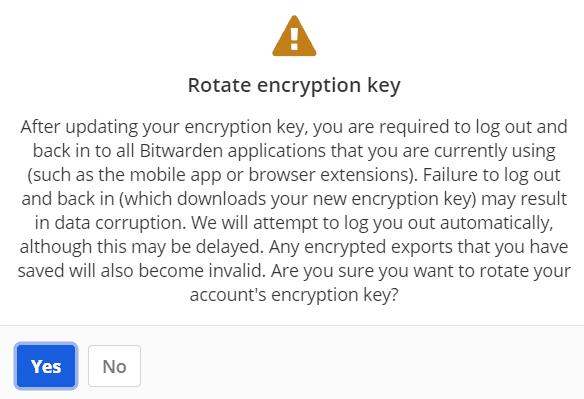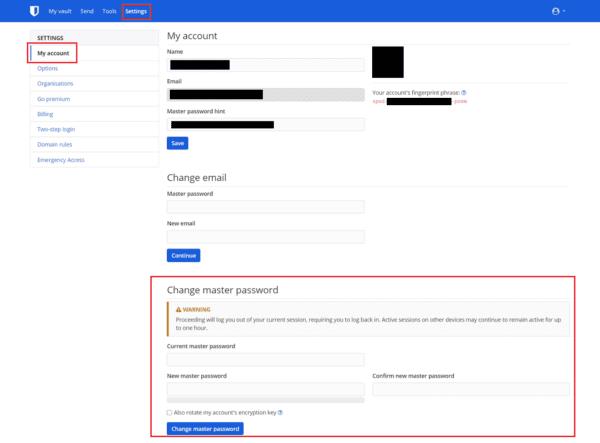Av og til, når du bruker en tjeneste, vil du kanskje endre passordet ditt. Generelt vil dette være til noe sikrere, selv om du kanskje også vil endre passordet ditt for å være enklere å skrive. Med en passordbehandler som Bitwarden, kan du anta at endring av hovedpassordet vil endre krypteringsnøkkelen som brukes til å kryptere dataene dine. Dette er imidlertid ikke tilfelle, siden endring av krypteringsnøkkelen din forårsaker en god del komplikasjoner.
Problemet med å endre krypteringsnøkkelen er at dette krypterer alle dataene dine på nytt. Dessverre, hvis du har en annen økt åpen, kan den fortsatt laste opp data – med den gamle krypteringsnøkkelen. I denne situasjonen ender du opp med å ødelegge hele hvelvet ditt, ettersom data lastet opp med den gamle krypteringsnøkkelen ikke kan dekrypteres med den nye.
Bitwarden beskytter deg så mye som mulig fra dette scenariet ved å logge deg ut av den nåværende økten og utløpe alle de andre økttokenene dine også. Dessverre kan det ta opptil en time før andre økter faktisk avsluttes. I løpet av denne tiden kan du ved et uhell ende opp med å ødelegge hvelvet ditt. Derfor anbefales det sterkt at du enten logger av alle andre økter før eller umiddelbart etter at du roterer krypteringsnøkkelen.
Slik roterer du krypteringsnøkkelen
For å rotere Bitwarden-krypteringsnøkkelen din, må du gå gjennom skjemaet "Endre hovedpassord". For å komme dit, logg på netthvelvet og bytt til fanen " Innstillinger ". I innstillingene fyller du ut skjemaet " Endre hovedpassord ".
Tips : Hvis du ikke vil endre hovedpassordet ditt, kan du sette det til å være det samme som før.
Når du har gjort det, merk av i avmerkingsboksen merket "Roter også min kontos krypteringsnøkkel." En popup vil vises som beskriver risikoen forbundet med å rotere krypteringsnøkkelen og hva du bør gjøre. Etter å ha lest gjennom advarselen, klikk "Ja" for å fortsette eller "Nei" for å ombestemme deg.
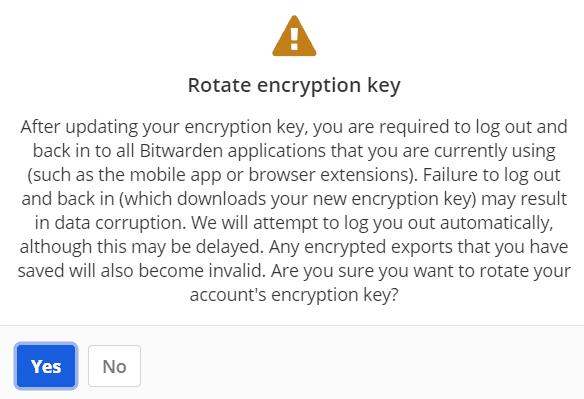
Kryss av i avmerkingsboksen merket «Roter også min kontos krypteringsnøkkel», les deretter advarselspopupen og klikk på «Ja».
Når du er sikker på at du er fornøyd med skjemaet for endring av hovedpassord, klikker du på «Endre hovedpassord».
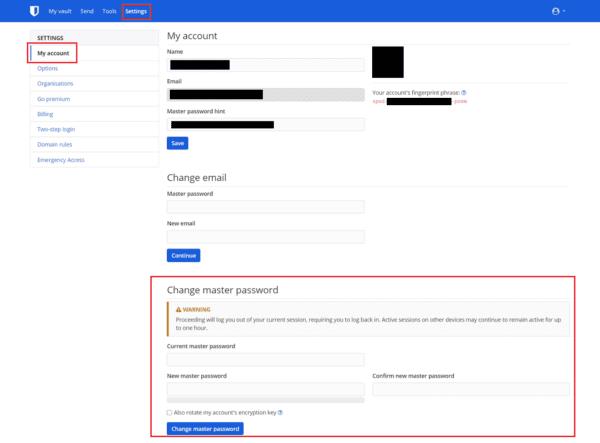
Klikk på "Endre hovedpassord" etter å ha fylt ut skjemaet og hake av i avmerkingsboksen.
Som tidligere nevnt, logg av alle andre Bitwarden-økter umiddelbart – hvis du ikke allerede har gjort det før du sender inn skjemaet. Når du har logget ut på en enhet, kan du logge på igjen med en gang og begynne å bruke Bitwarden igjen som vanlig.
Tips : Sørg for å logge ut fullstendig, ikke bare lås hvelvet ditt, da dette ikke oppdaterer krypteringsnøkkelen.
Hvis du har lastet ned en kryptert JSON-eksport av passordhvelvet for sikker lagring, må du nå laste det ned på nytt. Dette er fordi krypteringsnøkkelendringen vil gjøre den gamle eksporten umulig å dekryptere.
Å rotere Bitwarden-krypteringsnøkkelen er et høyrisikovalg som kan føre til at hele hvelvet ditt blir ødelagt. Det gir heller ingen sikkerhetsfordeler. Å endre hovedpassordet ditt bør alltid være nok til å sikre kontoen og hvelvdataene dine. Likevel er det et alternativ som tilbys av Bitwarden hvis du ønsker å gjøre det. Ved å følge trinnene i denne veiledningen nøye, kan du trygt rotere Bitwarden-krypteringsnøkkelen.